Les cartes heuristiques sont de plus en plus utilisées dans les supports de cours. C’est pourquoi, il est maintenant possible d’en ajouter dans les articles d’un blog pédagogique.
Exemple d’insertion :
[freemind height=500px width=765px]https://blogpeda.ac-poitiers.fr/files/2012/01/freePlaneFlashBrowser.mm[/freemind] Pour obtenir le résultat ci-dessus :1- Importer dans la bibliothèque de média le fichier .mm créé avec un logiciel de carte heuristique (freeplane, freemind…)
2- Créer un nouvel article
3- Saisir le texte de l’article
4- Insérer dans l’article à l’endroit voulu le lien vers le fichier .mm précédemment importé. Pour afficher ce lien :
- choisir “Ajouter un média”,
- cliquer sur l’onglet “Bibliothèque de média”
- sélectionner le média à insérer dans l’article en .mm
- copier le contenu du champ situé dans le paragraphe “réglages de l’affichage du fichier attaché”
(Exemple de contenu : https://blogpeda.ac-poitiers.fr/files/2012/01/freePlaneFlashBrowser.mm)
Remarque : Dans l’interface de rédaction d’un article, vous disposez de deux onglets, Visuel et Texte.
L’onglet Visuel vous permet de visualiser le résultat de votre mise en forme. L’onglet Texte vous permet de visualiser le code HTML de votre texte
Vous devrez donc sélectionner l’onglet « Texte » et non « Visuel » pour la suite de la procédure
- coller cette adresse dans l’article à l’endroit souhaité
- encadrer ce lien par les balises freemind comme l’exemple ci-dessous :
[freemind height=200px width=400px]/lien/fichier/carte.mm[/freemind]
où “height” et “width” sont respectivement la hauteur et la largeur de la fenêtre à afficher en pixel.
Rappel :
- Ne pas dépasser 500 px pour la largeur de la fenêtre à afficher
- Pas d’espaces, pas d’accents, pas de caractères spéciaux dans le titre du fichier media à importer
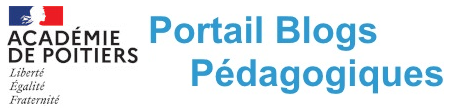

 Follow
Follow